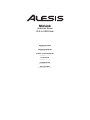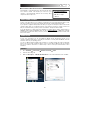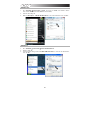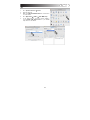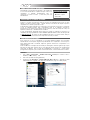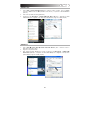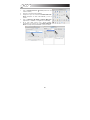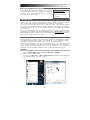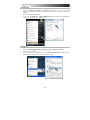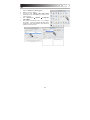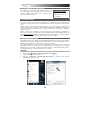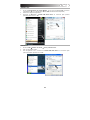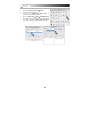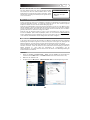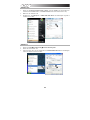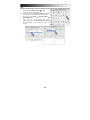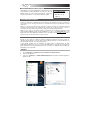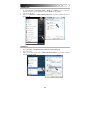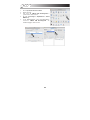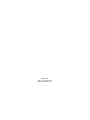Alesis MICLINK AudioLink Series de handleiding
- Categorie
- Geluidskaarten
- Type
- de handleiding
Deze handleiding is ook geschikt voor
Pagina wordt geladen...
Pagina wordt geladen...
Pagina wordt geladen...
Pagina wordt geladen...
Pagina wordt geladen...
Pagina wordt geladen...
Pagina wordt geladen...
Pagina wordt geladen...
Pagina wordt geladen...
Pagina wordt geladen...
Pagina wordt geladen...
Pagina wordt geladen...
Pagina wordt geladen...
Pagina wordt geladen...
Pagina wordt geladen...
Pagina wordt geladen...
Pagina wordt geladen...

16
AANSLUITEN VAN DE MICROFOON
Alesis MicLink is een plug-en-playapparaat, wat betekent dat er geen
stuurprogramma's worden geïnstalleerd. De eerste keer dat u de
MicLink aansluit op de PC worden alle benodigde componenten
automatisch geïnstalleerd en is het apparaat klaar voor gebruik.
OVER GELUIDSLATENTIE
"Latentie" is de tijd die de geluidskaart van de PC nodig heeft om inkomende gegevens te verwerken en
een geluid uit te voeren. Hoe lager de latentie, hoe sneller de PC zal reageren op commando's en geluid
zal uitvoeren.
Wanneer er een grote vertraging zit tussen de tijd dat u in de microfoon zingt en de tijd dat de PC geluid
weergeeft, wordt aanbevolen in de instellingen naar "Preferences" (voorkeuren) te gaan en ervoor te
zorgen dat de latentie (of buffer) is ingesteld op een laag getal - idealiter lager dan 15-20 ms.
Wanneer u nog steeds te veel latentie ervaart na het instellen van de latentie, download dan gratis
stuurprogramma ASIO4ALL (Audio Stream Input/Output) voor de Pc via www.asio4all.com
. In het
algemeen presteren deze ASIO-stuurprogramma's beter en met minder vertraging omdat ze een efficiënter
communicatie tussen audio-apparatuur en software opzetten.
GELUIDSSET-UP
Meestal (en zeker wanneer u Windows gebruikt) zal MicLink automatisch geselecteerd worden als
standaard opname-apparaat voor de PC. Als het niet mogelijk blijkt geluid op te nemen met MicLink, volg
dan onderstaande instructies voor uw besturingssysteem.
U kunt MicLink gebruiken met elk werkstation met digitaal geluid of opnamesoftware die USB-
geluidsapparatuur ondersteunt. Zorg er ook voor dat de geluidssoftware is ingesteld op het ontvangen van
geluid via MicLink. Dit wordt gewoonlijk ingesteld in de "Voorkeuren" of "Apparaatset-up". Raadpleeg de
handleiding voor meer informatie.
WINDOWS 7
1. Ga naar Start menu f Configuratiescherm f Hardware en Geluid f Geluid.
2. Selecteer tab "Opnemen".
3. Zorg ervoor dat Microfoon – C-Media USB Geluidsapparaat is ingesteld als standaard apparaat en
klik dan op “OK.”
SYSTEEMVEREISTEN:
y PC: Windows XP, Vista of 7
y Mac: OS 9 of hoger
y USB-poort

17
WINDOWS VISTA
1. Ga naar Start menu f Configuratiescherm f Geluid. (Als u Geluid niet ziet, selecteer dan
“Klassieke weergave” en in het configuratiescherm komt Geluid weer beschikbaar.)
2. Selecteer tab "Opnemen".
3. Zorg ervoor dat Microfoon – C-Media USB Geluidsapparaat is ingesteld als standaard apparaat en
klik dan op “OK.”
WINDOWS XP
1. Ga naar Start menu f Configuratiescherm f Geluiden en geluidsapparaten.
2. Klik op tab "Geluid".
3. Zorg ervoor dat onder "Geluidsopname" C-Media USB Geluidsapparaat is ingesteld als standaard
apparaat en klik dan op “OK.”

18
MAC
1. Ga naar Systeemvoorkeuren f Geluid.
2. Klik op tab "Input".
3. Zorg ervoor dat C-Media USB Geluidsapparaat is
geselecteerd en sluit het venster.
4. Ga naar Toepassingen f Hulpmiddelen f Geluid
MIDI Set-up.
5. In tab "Geluidsapparaten" onder "Systeeminstellingen"
selecteert u C-Media USB Geluidsapparaat als
standaard ingang en sluit het venster.
Pagina wordt geladen...
Pagina wordt geladen...
Documenttranscriptie
AANSLUITEN VAN DE MICROFOON Alesis MicLink is een plug-en-playapparaat, wat betekent dat er geen stuurprogramma's worden geïnstalleerd. De eerste keer dat u de MicLink aansluit op de PC worden alle benodigde componenten automatisch geïnstalleerd en is het apparaat klaar voor gebruik. SYSTEEMVEREISTEN: y PC: Windows XP, Vista of 7 y Mac: OS 9 of hoger y USB-poort OVER GELUIDSLATENTIE "Latentie" is de tijd die de geluidskaart van de PC nodig heeft om inkomende gegevens te verwerken en een geluid uit te voeren. Hoe lager de latentie, hoe sneller de PC zal reageren op commando's en geluid zal uitvoeren. Wanneer er een grote vertraging zit tussen de tijd dat u in de microfoon zingt en de tijd dat de PC geluid weergeeft, wordt aanbevolen in de instellingen naar "Preferences" (voorkeuren) te gaan en ervoor te zorgen dat de latentie (of buffer) is ingesteld op een laag getal - idealiter lager dan 15-20 ms. Wanneer u nog steeds te veel latentie ervaart na het instellen van de latentie, download dan gratis stuurprogramma ASIO4ALL (Audio Stream Input/Output) voor de Pc via www.asio4all.com. In het algemeen presteren deze ASIO-stuurprogramma's beter en met minder vertraging omdat ze een efficiënter communicatie tussen audio-apparatuur en software opzetten. GELUIDSSET-UP Meestal (en zeker wanneer u Windows gebruikt) zal MicLink automatisch geselecteerd worden als standaard opname-apparaat voor de PC. Als het niet mogelijk blijkt geluid op te nemen met MicLink, volg dan onderstaande instructies voor uw besturingssysteem. U kunt MicLink gebruiken met elk werkstation met digitaal geluid of opnamesoftware die USBgeluidsapparatuur ondersteunt. Zorg er ook voor dat de geluidssoftware is ingesteld op het ontvangen van geluid via MicLink. Dit wordt gewoonlijk ingesteld in de "Voorkeuren" of "Apparaatset-up". Raadpleeg de handleiding voor meer informatie. WINDOWS 7 1. Ga naar Start menu f Configuratiescherm f Hardware en Geluid f Geluid. 2. Selecteer tab "Opnemen". 3. Zorg ervoor dat Microfoon – C-Media USB Geluidsapparaat is ingesteld als standaard apparaat en klik dan op “OK.” 16 WINDOWS VISTA 1. Ga naar Start menu f Configuratiescherm f Geluid. (Als u Geluid niet ziet, selecteer dan “Klassieke weergave” en in het configuratiescherm komt Geluid weer beschikbaar.) 2. Selecteer tab "Opnemen". 3. Zorg ervoor dat Microfoon – C-Media USB Geluidsapparaat is ingesteld als standaard apparaat en klik dan op “OK.” WINDOWS XP 1. Ga naar Start menu f Configuratiescherm f Geluiden en geluidsapparaten. 2. Klik op tab "Geluid". 3. Zorg ervoor dat onder "Geluidsopname" C-Media USB Geluidsapparaat is ingesteld als standaard apparaat en klik dan op “OK.” 17 MAC 1. Ga naar Systeemvoorkeuren f Geluid. 2. Klik op tab "Input". 3. Zorg ervoor dat C-Media USB Geluidsapparaat is geselecteerd en sluit het venster. 4. Ga naar Toepassingen f Hulpmiddelen f Geluid MIDI Set-up. 5. In tab "Geluidsapparaten" onder "Systeeminstellingen" selecteert u C-Media USB Geluidsapparaat als standaard ingang en sluit het venster. 18-
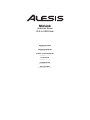 1
1
-
 2
2
-
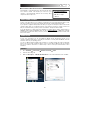 3
3
-
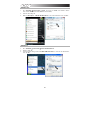 4
4
-
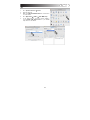 5
5
-
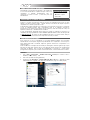 6
6
-
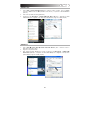 7
7
-
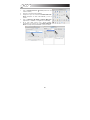 8
8
-
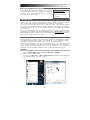 9
9
-
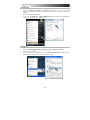 10
10
-
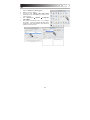 11
11
-
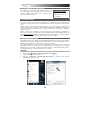 12
12
-
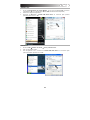 13
13
-
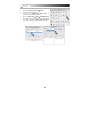 14
14
-
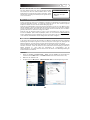 15
15
-
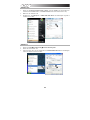 16
16
-
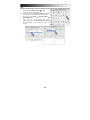 17
17
-
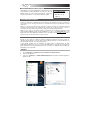 18
18
-
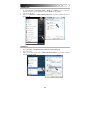 19
19
-
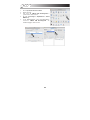 20
20
-
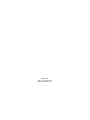 21
21
-
 22
22
Alesis MICLINK AudioLink Series de handleiding
- Categorie
- Geluidskaarten
- Type
- de handleiding
- Deze handleiding is ook geschikt voor
in andere talen
- English: Alesis MICLINK AudioLink Series Owner's manual
- italiano: Alesis MICLINK AudioLink Series Manuale del proprietario
- français: Alesis MICLINK AudioLink Series Le manuel du propriétaire
- español: Alesis MICLINK AudioLink Series El manual del propietario
- Deutsch: Alesis MICLINK AudioLink Series Bedienungsanleitung
Andere documenten
-
iON MICLINK AudioLink Series Snelstartgids
-
iON DESK ROCKER de handleiding
-
iON RECORD 2 PC de handleiding
-
Behringer BIGFOOT Gebruikershandleiding
-
Akai BT500 Gebruikershandleiding
-
iON EZ Vinyl/Tape converter Snelstartgids
-
iON DISCOVER KEYBOARD USB Snelstartgids
-
Pioneer Serato DJ Edition DDJ-S1 Handleiding
-
DJ-Tech DJ For ALL! Handleiding
-
Trust SC-5100 Installatie gids